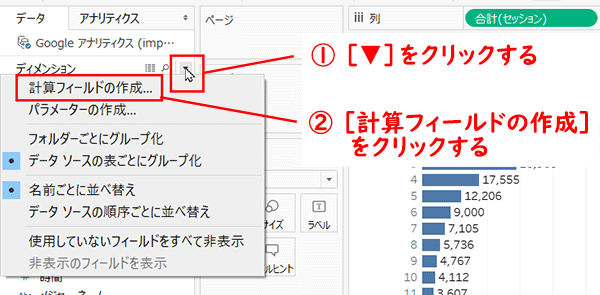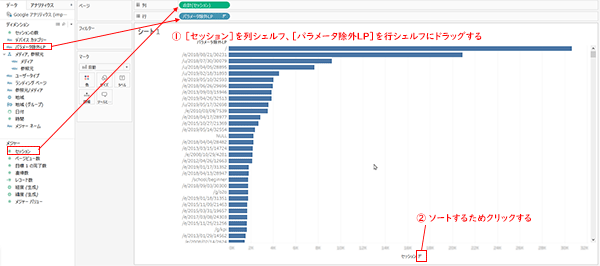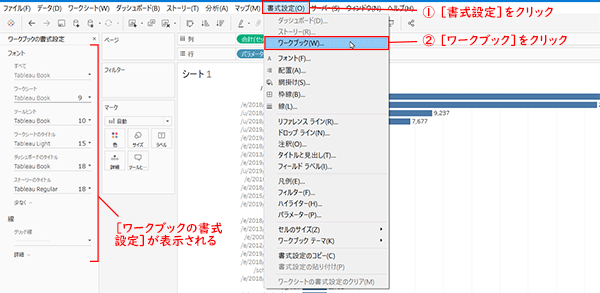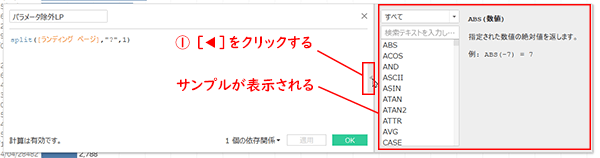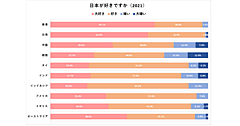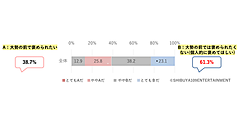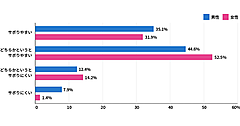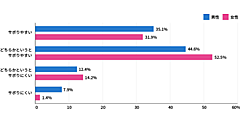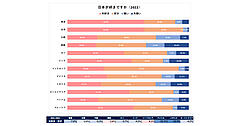Googleアナリティクスのランディングページのパラメータクエリを除外したディメンションを作る #8
Googleアナリティクスのランディングページのパラメータクエリを除外したディメンションを作ってみる【第8回】
2019年8月27日 7:00
Googleアナリティクスから読み込んだランディングページは、URLが1文字でも異なると、別のものとして集計されます。そのため、本来は一つのURLとして評価したいページなのに、パラメータが付いていると、別のページとしてデータが分割されることがあります。
今回は、計算フィールドを使ってランディングページのパラメータクエリを除外し、統一されたディメンションを作ってみましょう。
計算式による新しいディメンションの作成:「パラメータ除外LP」の作成

木田:ランディングページのクエリパラメータ(?より右側)をカットした新しいディメンション「パラメータ除外LP」を作成してみましょう。
前々回に続き、最後に保存した「Tableauパッケージドワークブック(*.twbx)」ファイルを開いてください(もしくは、Googleアナリティクスと接続したシートを開いてください)。まず「シートのクリア」を行って、シートをまっさらにしてからスタートします。
木田:行シェルフに、ディメンションの「ランディングページ」を入れてください。ランディングページのデータというのは、非常に汚れています。そして、1文字違うと別のディメンションメンバーだと認識するため、正規なURLがよくわかりません。
?以降を取ってしまってきれいなランディングページを表示しようというのが、このお題です。実務でも、必須になってくると思います。データ量が多すぎると、Tableauから警告が出ることがありますが、[すべてのメンバーを追加]してください。
木田:では先ほどと同じように、「計算フィールドの作成」を実行して、「パラメータ除外LP」という名称で、以下の計算式を作ってください。
split([ランディング ページ],"?",1)木田:「split」は分けるという関数で、この式の意味は「?」を区切り文字とし対象の文字列(今回の場合は、ランディングページ)を分割したうち、「1」番目を戻してください。ということになります。
「?」はランディングページの中で、最大1回しか使われないことはわかっていますので、「1」を指定すると「?より前」の文字列を取り出せます(?がない場合はなにもしないので、オリジナルのランディングページが取り出せます)。
これで新しいディメンション「パラメータ除外LP」ができたので、「パラメータ除外LP」も行シェルフに入れてください。?以降が削除されたのがわかります。
木田:メジャーの「セッション」を列シェルフにドラッグして、行シェルフを「パラメータ除外LP」だけにしてください。さらに、グラフの横軸「セッション」の右側を押して、グラフをソートするとセッションの多いランディングページから順に表示できました。
木田:これで、1位のランディングページだけでなく、2番人気のランディングページもわかりますね。通常はつい1位のページだけに着目しがちですが、2位、3位のページがわかると、見方が変わるかもしれませんね。
便利な機能 その1: 文字の色や大きさも変更可能
木田:パラメータ除外LPというディメンションの整形はできました。ここから先は、知っておくと便利な機能を3つ続けて紹介します。まずは、ラベルの文字サイズや色を変更する方法から。人によっては、グラフのラベル部分が読みづらいと感じることもあると思います。そういうときは、メニューの「書式設定」→「ワークブック」を実行すると、シートの左側に「ワークブックの書式設定」が表示されて、文字をサイズ、色を変更できます。
木田:「ワークブックの書式設定」上で、フォントサイズや色を選択できるようになります。書式設定を終了するときは、パネル右上の×ボタンをクリックしてください。

便利な機能 その2: 計算式でエラー表示を回避する
二村:……すいません、「計算フィールドの作成」でエラーが出てしまい、理由がわかりません。ちゃんと入力したつもりなんですが……。
木田:これは、やってしまいがちなミスなんですが、計算式では「文字は""で囲む、整数はそのまま」というルールがあります。よく見ると、二村さんの入力は
split([ランディング ページ],"?","1")で、1も""で囲まれていますよね。これを、
split([ランディング ページ],"?",1)に直してください。
二村:表示されました!
こうした計算式の使い方や指定するパラメータは、とても全部覚えられません。そこで、計算式の入力ボックスの右側にある三角形をクリックしてください。ここをクリックすると、利用できる計算式のヘルプが表示されます。このヘルプを上手に活用してください。
便利な機能 その3: Googleアナリティクスのデータ取得期間の変更
四谷:Googleアナリティクスの処理が重くて、範囲を1か月ではなく1週間としたいのですが、この範囲を変更するにはどうすればいいんでしょう?
木田:良い質問ですね。これは、接続をし直して、Googleアナリティクスからのデータを読み込むことになるので、左下の「データソース」を使います。「データソース」をクリックすると、最初の接続のときと同じように、アカウントへの認証が要求されるので、OKしてください。これを進めると、Tableauの画面で、接続の設定を再度行えるので、ここで日付範囲を変更してください。Viz作成に戻るには、左下の「シート1」をクリックしてください。
ランディングページのパラメータ除外方法を解説してきました。
次回は 、Tableauで「直帰率」「クリック率」「コンバージョン率」を正しく求める方法を紹介します。